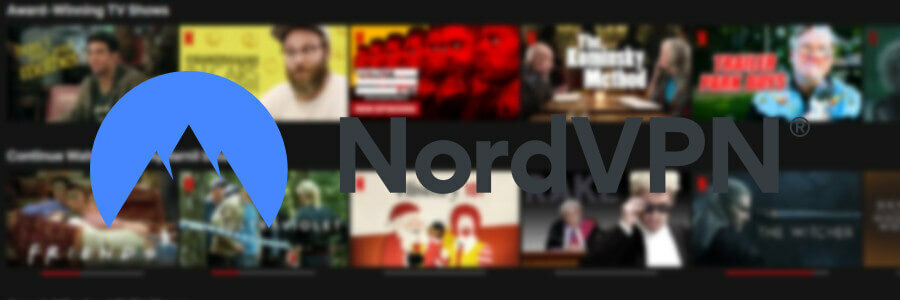- Las VPN son populares por dos razones principales: mayor privacidad en línea y eludir el bloqueo geográfico.
- TunnelBear es una buena opción como proveedor de VPN, pero tiene una buena cantidad de deficiencias.
- Desafortunadamente, algunos de los puntos débiles de TunnelBear incluyen errores de transmisión de Netflix.
- Consulte nuestra guía y descubra lo que puede hacer si TunnelBear activa errores de Netflix.

Netflix ha estado bloqueando activamente las VPN a medida que más y más personas intentan eludir las restricciones regionales impuestas a los canales de transmisión para acceder a su contenido favorito.
Sin embargo, no todos los proveedores de servicios VPN se han visto afectados por estas restricciones geográficas, ya que existen muchas otras opciones sólidas que puede utilizar para desbloquear el contenido, como TunnelBear y otras.
TunnelBear puede desbloquear contenido bloqueado geográficamente, lo que la ha convertido en una VPN popular para usar, pero es posible obtener una Error de TunnelBear Netflix en un momento u otro.
Esto puede deberse a un error de transmisión o de proxy que le advierte que puede estar utilizando un desbloqueador o un proxy, y le solicita que lo desactive y vuelva a intentarlo.
Este artículo le muestra qué hacer en caso de que obtenga el error TunnelBear Netflix y cómo resolver el problema.
Las 5 mejores VPN que recomendamos
 |
59% de descuento disponible para planes de dos años |  Consultar oferta! Consultar oferta! |
 |
79% de descuento + 2 meses gratis |
 Consultar oferta! Consultar oferta! |
 |
85% de descuento! Sólo 1,99 $ por mes durante el plan de 15 meses |
 Consultar oferta! Consultar oferta! |
 |
83% de descuento (2,21 $ / mes) + 3 meses gratis |
 Consultar oferta! Consultar oferta! |
 |
76% (2.83$) en plan de 2 años |
 Consultar oferta! Consultar oferta! |
REVISIÓN: Error de TunnelBear Netflix
Solución 1: solución de problemas generales
Asegúrate de estar correctamente conectado a un túnel, luego ve a bearsmyip para confirmar tu conexión. Si la ubicación coincide correctamente con la de TunnelBear, está bien. También puede intentar apagar TunnelBear y luego volver a encenderlo.
Es posible que Netflix bloquee las direcciones IP, por lo que apagar y encender la VPN o seleccionar otra ubicación de túnel para obtener una dirección IP diferente será de ayuda. Si continúa teniendo problemas, consulte este artículo sobre problemas de conexión con el servidor Tunnelbear.
Borrar la caché y las cookies del navegador
El caché o las cookies pueden tener almacenada información de ubicación antigua que Netflix recoge. Intente borrar estos para ver si corrige el error TunnelBear Netflix. A continuación, le indicamos cómo hacerlo en Internet Explorer (Microsoft Edge):
- En Internet Explorer, seleccione el Herramientas botón

- Apunta a Seguridad

- Seleccione Eliminar el historial de búsqueda.

- Selecciona el Cookies y datos del sitio web casilla de verificación
- Seleccione Borrar.
Deshabilitar el seguimiento del navegador
Algunos sitios como Netflix solicitan acceso a su ubicación real para brindarle información relevante en función de dónde se encuentre. Algunos incluso proporcionan seguimiento de ubicación para estimar su ubicación independientemente de la dirección IP. Deshabilite estos servicios en su navegador y vea si el error TunnelBear Netflix desaparece.
Navega de forma privada para acceder al contenido
Puede abrir el contenido en modo incógnito o navegación privada, lo que significa que Netflix no accederá a los datos almacenados localmente, como la memoria caché o las cookies.
Solución 2: cambiar de proveedor de VPN

Si Netflix sigue bloqueándolo mientras está conectado a los servidores de TunnelBear, puede intentar usar otro proveedor de VPN, que tendrá diferentes servidores e IP.
Nuestra recomendación para una buena VPN es propiedad de Kape Technologies y tiene una red mucho más grande de servidores disponibles entre los que puede elegir.
Al igual que TunnelBear, también se centran en la privacidad con una política de no registros en todos sus servidores. Además, ejecutan sus propios servidores DNS para una protección óptima contra fugas de DNS.
Aquí están los características principales nos gusta de esta VPN:
- Más de 35,912 servidores para elegir
- Buenas velocidades de conexión
- Una licencia admite 10 dispositivos diferentes simultáneamente
- La tecnología PIA MACE bloquea los anuncios
- Excelente relación calidad-precio

Acceso privado a Internet
Disfrute de esta VPN de ancho de banda ilimitado con cientos de servidores de EE. UU. Para elegir, a un precio de descuento solo por tiempo limitado.
Solución 3: deshabilite los servicios de ubicación
Estos permiten que las aplicaciones basadas en la ubicación y los sitios como Netflix utilicen información de sus redes móviles, WiFi y GPS para determinar su ubicación aproximada. Deshabilítelos de la siguiente manera:
- Haga clic en Inicio y seleccione Ajustes

- Hacer clic Intimidad

- Seleccione Localización

- Para controlar la ubicación de toda la PC si es un administrador en la PC, seleccione Cambio, luego gira Localización encendido o apagado en el cuadro que aparece.

- Para controlar la ubicación solo para su cuenta de usuario, seleccione Localización para encenderlo o apagarlo. Si Ubicación de este dispositivo está apagado, no podrás girar Localización activado para una cuenta de usuario individual.
Solución 4: active la anulación de TCP
Si recibe un error de TunnelBear Netflix mientras se conecta al servidor, su conexión puede ser lenta o inestable, así que active la Anulación de TCP para un mejor rendimiento. Puede encontrar esta función en las preferencias de TunnelBear en General pestaña. Si ya está encendido, apáguelo y vea si cambia algo.
Solución 5: deshabilite la extensión del navegador TunnelBear
Asegúrese de no ejecutar la extensión del navegador de TunnelBear al mismo tiempo que la aplicación TunnelBear, ya que pueden interferir con las operaciones de los demás y provocar el error Tunnelbear Netflix.
Solución 6: enciende GhostBear
GhostBear ayuda cuando se conecta desde un país con reglas o leyes de censura estrictas. Vaya a las preferencias de TunnelBear en Seguridad pestaña y encontrar GhostBear. Hace que sea difícil que su conexión VPN sea detectada y / o bloqueada, pero solo habilítela donde haya censura; de lo contrario, manténgala apagada.
Solución 7: cambie la configuración de privacidad en su navegador
Hay varios componentes de privacidad que puede cambiar, incluidos No rastrear, Navegación InPrivate, Ubicación, Bloqueador de ventanas emergentes y configuraciones de zonas de seguridad.
No rastrear la configuración de privacidad
Cuando esto está activado, su navegador enviará una solicitud de "No rastrear" a Netflix y otros terceros cuyo contenido está alojado en esos sitios y les informará que prefiere que no lo rastreen.
Navegación InPrivate
Los navegadores almacenan información como el historial de búsqueda para mejorar su experiencia en la web. La navegación InPrivate elimina información como contraseñas, historial de búsqueda e historial de páginas una vez que cierra la pestaña.

Para abrir una sesión de exploración InPrivate, seleccione con la derecha el icono de Internet Explorer en la barra de tareas y seleccione Nueva ventana de InPrivate.
Para desactivar complementos en las sesiones de exploración de InPrivate
- Abierto explorador de Internet
- Seleccione Herramientas

- Seleccione Opciones de Internet.

- Sobre el Intimidad pestaña, seleccione la Desactive las barras de herramientas y las extensiones cuando se inicie la exploración de InPrivate casilla de verificación y haga clic en OK.
Localización
Puede desactivar el uso compartido de la ubicación para que Netflix no solicite su ubicación física.
- Abra Internet Explorer.
- Hacer clic Herramientas

- Seleccione Opciones de Internet.

- Sobre el Intimidad pestaña, y debajo Localización, Selecciona el Nunca permita que los sitios web soliciten su ubicación física casilla de verificación.
Háganos saber si alguna de estas soluciones funcionó para usted dejando un comentario en la sección a continuación.
Preguntas frecuentes
Debido a que Netflix está protegiendo sus acuerdos de licencia que, algunos de ellos, están restringidos geográficamente, intenta bloquear las direcciones IP de VPN para que no utilicen el servicio.
Utilizando el protocolo OpenVPN y una buena política de privacidad, TunnelBear es lo suficientemente bueno como para ser confiable como su VPN preferida. Hay otros muy buenas VPN disponible también.
TunnelBear VPN es propiedad de McAfee, LLC que quizás los conozca como una empresa de soluciones antivirus.
![REVISIÓN: Pantalla negra de Netflix en Windows 10 [8 métodos probados]](/f/96a5e6e23699dada6d41bb4449b019e0.jpg?width=300&height=460)